Kako spremeniti velikost in slog ikon aplikacij za Android

Tukaj je opisano, kako lahko spremenite velikost in slog katere koli ikone aplikacije v napravi Android. Katere brezplačne aplikacije to počnejo?
Ni skrivnost, da je Google Assistant eden najmočnejših in najuporabnejših digitalnih pomočnikov na pametnem telefonu. Google je res povečal znanje in uporabnost Pomočnika.
S Pixel 4 in 4 XL je Google uporabnikom dodal lažji način, da prikličejo ali aktivirajo Pomočnika, ne da bi odklenili telefon. Z določenim pritiskom na obe strani telefona ali stiskanjem bi se poklical Pomočnik. Nato lahko postavljate svoja vprašanja, zahtevate, prižgete luči ali karkoli drugega, kar potrebujete.
Vključitev Active Edge je pri uporabi v resničnem svetu naletela na mešane rezultate, vendar je bil še vedno edinstven in uporaben način za lažji dostop do Pomočnika. Ko se je Google odločil odstraniti to funkcijo iz Pixela 5, je bilo to bolj razočaranje, vendar ni bilo presenečenje.
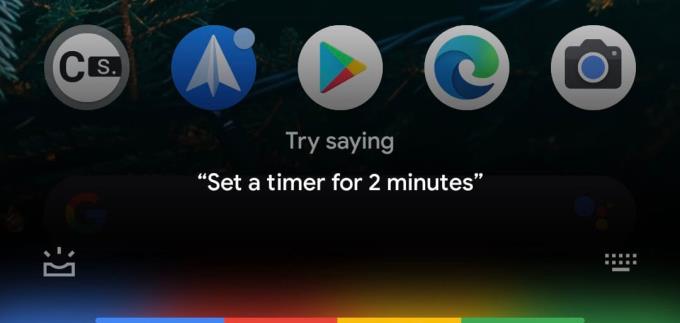
Ker Active Edge ni več, obstaja nekaj načinov za aktiviranje Google Assistant iz vašega Pixela 5. Najlažji od teh ne zahteva nič drugega kot vaš glas. Preprosto izgovorite »Hej Google« ali »OK Google« in prekrivni element Pomočnika se bo prikazal skupaj z zvončkom.
Drug način, kako priklicati Pomočnika na telefonu Pixel 5, je, da povlečete navzgor iz spodnjega levega ali desnega kota. Pomembno je omeniti, da je ta gesta lahko nekoliko zadeta ali zgrešena, dokler se ne navadite. V naglici se lahko vrnete na prejšnji zaslon ali odprete začetni zaslon.
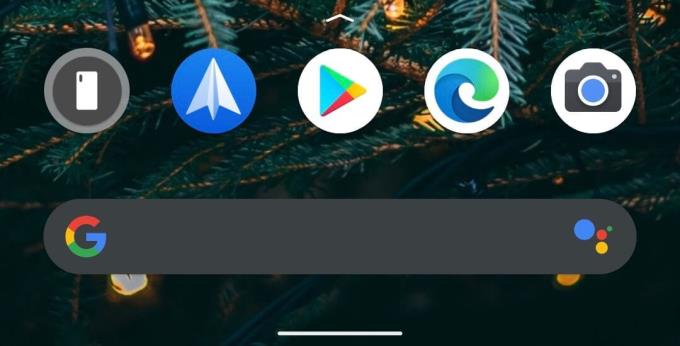
Zadnji način, kako vam Google omogoča aktiviranje pomočnika, je prek iskalne vrstice. Če uporabljate standardni zaganjalnik Pixel, boste pod vrstico ikon v doku videli Googlovo iskalno vrstico. Samo tapnite ikono Pomočnika na desni strani iskalne vrstice, da odprete Google Assistant.
Če ste novi v svetu Androida in Trgovine Play, se zapeljite in uživajte. Skupnost razvijalcev se je odločila za tiste, ki pogrešajo Active Edge ali potezo »stiskanja«, ki se uporablja na Pixelu 4 za aktiviranje pomočnika.
Kmalu po predstavitvi Pixel 5 je nova aplikacija prišla v trgovino Play, imenovana SideSqueeze+ . Sprva je bilo to zasnovano z mislijo na naprave Galaxy, vendar zelo lepo deluje tudi s Pixel 5. Začetni postopek nastavitve je nekoliko zapleten, vključno z omogočanjem možnosti dostopnosti, a ko končate, lahko začnete.
Aplikacija se začne tako, da vas prosi, da določite »osnovo« za moč vašega stiska. Na desni in levi strani telefona so sence, ki vam kažejo, kam naj položite prste in kje naj počiva dlan. Ko je ta osnovna linija nastavljena, bo aplikacija lahko pravilno zaznala, kdaj je bil uporabljen pritisk.
SideSqueeze+ doda tudi nekaj različnih funkcij, na primer pritiskanje na sredino zaslona za aktiviranje pomočnika. Vse se morda sprva zdi nekoliko zastrašujoče, a če natančno sledite navodilom, boste lahko Active Edge vrnili nazaj v Pixel 5.
Tukaj je opisano, kako lahko spremenite velikost in slog katere koli ikone aplikacije v napravi Android. Katere brezplačne aplikacije to počnejo?
Nasmejte se tako, da brezplačno ustvarite najboljše meme s temi zabavnimi in brezplačnimi aplikacijami za Android.
Ni skrivnost, da je Google Assistant eden najmočnejših in najuporabnejših digitalnih pomočnikov na pametnem telefonu. Google je res razširil znanje
Po rootanju telefona Android imate poln dostop do sistema in lahko zaženete številne vrste aplikacij, ki zahtevajo root dostop.
Gumbi na vašem telefonu Android niso namenjeni le prilagajanju glasnosti ali prebujanju zaslona. Z nekaj preprostimi nastavitvami lahko postanejo bližnjice za hitro fotografiranje, preskakovanje skladb, zagon aplikacij ali celo aktiviranje funkcij za nujne primere.
Če ste prenosnik pozabili v službi in morate šefu poslati nujno poročilo, kaj storiti? Uporabite pametni telefon. Še bolj sofisticirano pa je, da telefon spremenite v računalnik za lažje opravljanje več nalog hkrati.
Android 16 ima pripomočke za zaklenjen zaslon, s katerimi lahko po želji spremenite zaklenjen zaslon, zaradi česar je zaklenjen zaslon veliko bolj uporaben.
Način slike v sliki v sistemu Android vam bo pomagal skrčiti videoposnetek in si ga ogledati v načinu slike v sliki, pri čemer boste videoposnetek gledali v drugem vmesniku, da boste lahko počeli druge stvari.
Urejanje videoposnetkov v sistemu Android bo postalo enostavno zahvaljujoč najboljšim aplikacijam in programski opremi za urejanje videoposnetkov, ki jih navajamo v tem članku. Poskrbite, da boste imeli čudovite, čarobne in elegantne fotografije, ki jih boste lahko delili s prijatelji na Facebooku ali Instagramu.
Android Debug Bridge (ADB) je zmogljivo in vsestransko orodje, ki vam omogoča številne stvari, kot so iskanje dnevnikov, namestitev in odstranitev aplikacij, prenos datotek, root in flash ROM-e po meri ter ustvarjanje varnostnih kopij naprav.
Z aplikacijami s samodejnim klikom. Med igranjem iger, uporabo aplikacij ali opravil, ki so na voljo v napravi, vam ne bo treba storiti veliko.
Čeprav ni čarobne rešitve, lahko majhne spremembe v načinu polnjenja, uporabe in shranjevanja naprave močno vplivajo na upočasnitev obrabe baterije.
Telefon, ki ga mnogi trenutno obožujejo, je OnePlus 13, saj poleg vrhunske strojne opreme premore tudi funkcijo, ki obstaja že desetletja: infrardeči senzor (IR Blaster).










